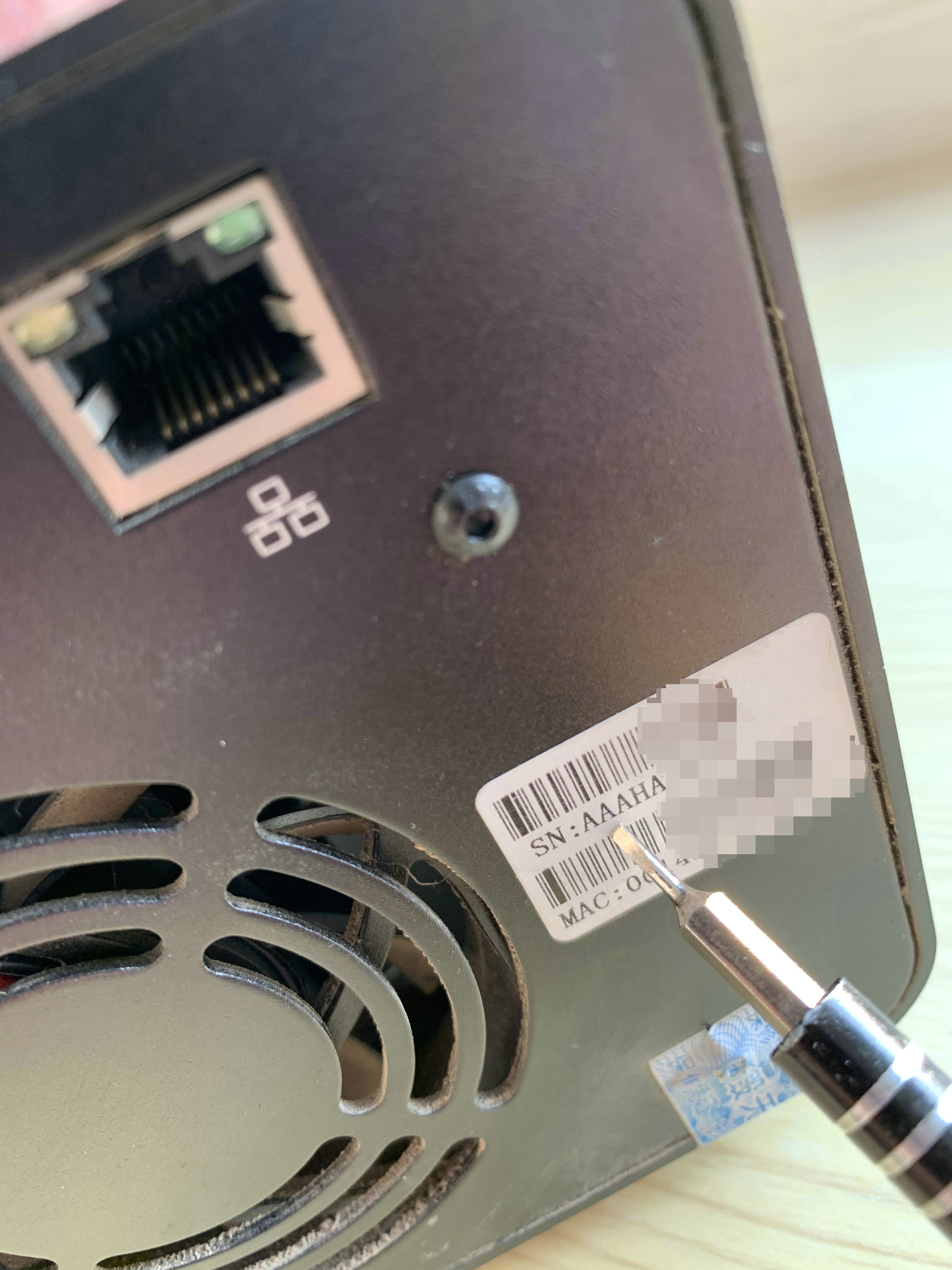由于新冠状病毒的原因,被封印在家,闲的无聊想折腾点东西,于是有了这系列的文章,打发时间顺便记录一下折腾过程,给后来者一些经验吧。
本文分3部分
- 拆机、清灰、加焊USB2口
- 刷机、装Transmission、迅雷远程等
- 硬件改装NAS+软路由一体
首先说说这台机器的来源,大概是2018年1月份首批购买于官网,当时是499还是699的价格,加上2T的硬盘,现在想想这么个辣鸡玩意花这么多钱,不过那时候各种虚拟币热火朝天,玩客币炒到10块一个,脑子一热就弄了一台试水。挖到5月份基本上回本还留了1000多个币,想着留着以后买汉堡吃,结果。。。
由于是首发入手,所以是一代序列号AAA开头的机器,据说是最好的版本,随便在网上找了一个刷机教程就开搞。按照教程先拆机装USB2接口(教程说一代冒险可以用USB3口,我不是冒险派,所以我选择拆机),顺便清个灰。经过后期验证,一代也是可以直接USB3口刷的。不想拆机或者没有电烙铁就直接USB3刷吧,那些什么牙签大法实在不靠谱。
主角:星际魔盒+螺丝刀
废纸一张 + 一身灰
硬盘拔出来,也是一身灰。
直接拆了后盖上4个螺丝
后盖板就拿下来了,一颗灰尘都没有 O__O “…
直接往前顶就可以把主板和硬盘盒抽出来,该清灰清灰。 焊接需要把主板拆下来,建议先拍个照片记住接线位置。
很多虚焊,主板电池都省了,不过做工还过得去,毕竟是一代,急着圈钱还没想到从硬件省钱吧,对比一代二代主板,就知道这做工算良心了。
由于很久不折腾这些了,所以装备不齐全,直接拆了一个高(la)端(ji)充电器,取下USB母口。
USB2口接线图,懒得标注直接偷了一张图。这里布局是侧插,马云那2块钱就买得到。
焊接之前先插上比划一下,立着装可以正常进机箱,侧插的话背板没有开口不知道合不合的上。 只刷个台湾原厂固件不刷移植固件的话就别拆机折腾了,直接USB3口刷,如果还想折腾折腾的话焊上也行,反正TTL线也要拆机接。
打点胶,稳如老狗。装上主板排线都插回去,就可以准备刷机了。